Kontrollera om en hårddisk/SSD inte fungerar!

Eftersom Windows 10 är det bästa operativsystemet för skrivbordet, erbjuder fler funktioner och felsökningsverktyg. Men standard, Windows 10 erbjuder felsökningsverktyg som Diskkontroll, Diskdefragmenteringsverktyg, Memory Diagnostic Tool, etc.
Windows 10 erbjuder ett fullfjädrat verktyg för diskhantering för att hantera olika diskrelaterade fel. Som vi alla vet tar SSD:er platsen för hårddisken med sin höga prestanda. De flesta installerar nu SSD för att öka hastigheten på operativsystemet.
Generellt håller SSD-enheter längre än traditionella hårddiskar, men det är klokt att med jämna mellanrum kontrollera om den installerade enheten är på väg att dö snart. Du kan använda kommandotolken för att komma åt information från självövervaknings-, analys- och rapporteringstekniken (SMART) för att avgöra om enheten fortfarande är frisk eller inte fungerar på grund av hårdvaruproblem.
Hur man kontrollerar om en hårddisk/SSD misslyckas med kommandotolken
Om SMART-rapporten visar att hårddisken går sönder kan du säkerhetskopiera dina viktigaste data innan hårddisken går sönder helt. Du kommer också att ha lite tid att förbereda dig för datamigreringsprocessen. Den här artikeln kommer att dela en detaljerad guide för att ta reda på om en hårddisk misslyckas via kommandotolken. Låt oss kolla in.
Steg 1. Först av allt, klicka på Start-knappen och sök “CMD”
Steg 2. Högerklicka på kommandotolken och välj “Kör som administratör”
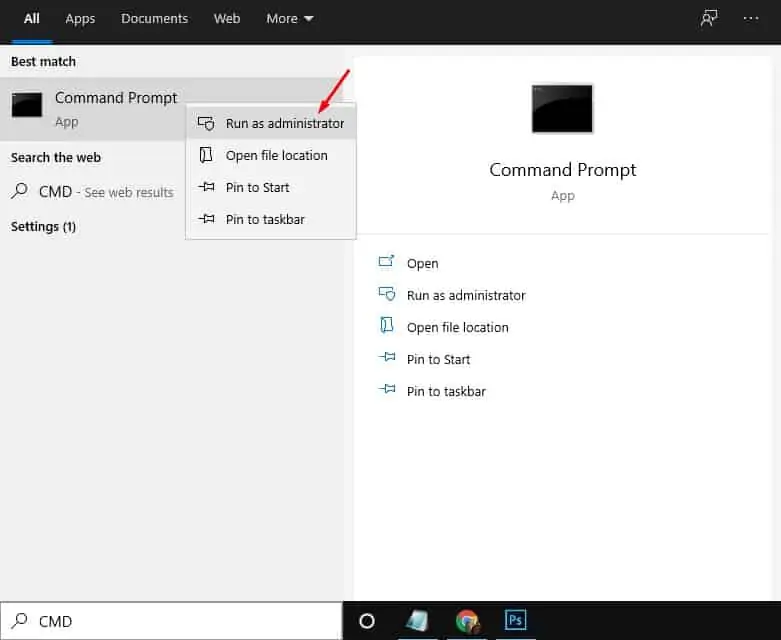
Steg 3. I kommandotolksfönstret anger du det givna kommandot –
wmic diskdrive get status
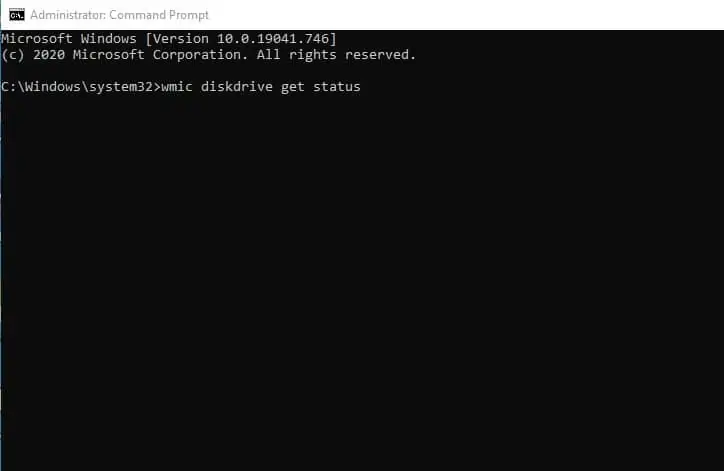
Steg 4. Under statuskolumnen, om det står “Ok” fungerar allt bra. Men om statusen lyder “Dålig”, “Okänd” eller “Varning”, är det ett dåligt tecken och enheten kommer sannolikt att ha ett överhängande maskinvarufel.
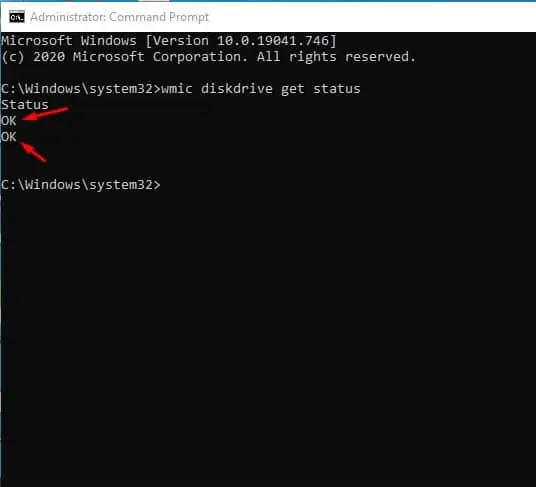
Steg 5. För att kontrollera om hårddisken börjar gå sönder, skriv in kommandot nedan –
wmic /namespace:\\root\wmi path MSStorageDriver_FailurePredictStatus
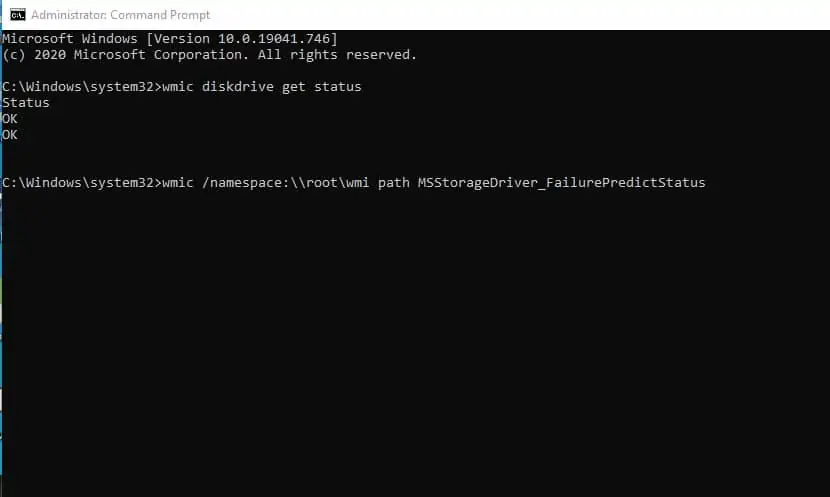
Steg 6. Om statusen visas som “False”, är hårddisken bra. Men om statusen är “True” indikerar detta ett hårddiskfel.
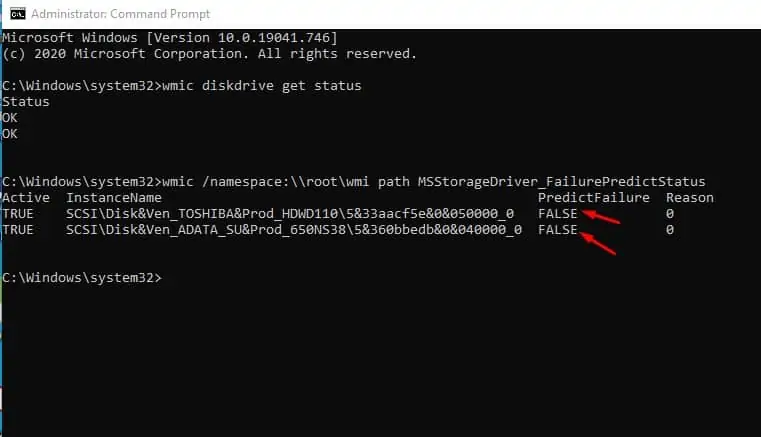
Det är allt! Du är färdig. Så här kan du ta reda på om en enhet misslyckas med kommandotolken.
Den här artikeln handlar om att ta reda på om en hårddisk/SSD misslyckas med kommandotolken. Jag hoppas att den här artikeln hjälpte dig! Dela det också med dina vänner. Om du har några tvivel relaterade till detta, låt oss veta i kommentarsfältet nedan.